Что такое CCleaner и как это может помочь вам?
Здесь мы обсудим, что такое CCleaner. Мы поговорим о главных возможностях инструмента. Кроме того, мы поговорим о лучших альтернативах CCleaner для компьютеров с macOS, которые вы можете использовать. К концу этой статьи вы узнаете, является ли CCleaner лучший бесплатный очиститель компьютера для вашего macOS или нет.
Часть № 1: Что такое CCleaner для Mac?Часть № 2: Каковы возможности CCleaner для Mac?Часть № 3: Лучшая альтернатива CCleaner: TechyCub Mac CleanerЧасть № 4: Другие альтернативы CCleanerРезюме
Часть № 1: Что такое CCleaner для Mac?
Что такое CCleaner? Ccleaner это приложение, которое позволяет вам обнаружить все ненужные ненужные файлы в системе вашего компьютера с macOS. С помощью этого инструмента он находит все ненужные данные и позволяет безопасно и быстро удалить их.
Таким образом, это приводит к увеличению места для хранения на вашем компьютере и может даже повысить производительность вашего устройства. Некоторые типы файлов, которые он удаляет, включают файлы журналов, элементы автозагрузки, кеши приложений, повторяющиеся элементы и другие ненужные данные.
У CCleaner есть новая версия с обновленным пользовательским интерфейсом для пользователей. Версия CCleaner для Mac обычно очень похожа на версию для Windows. В этой старой версии доступ к утилитам можно получить с левой стороны интерфейса. Элемент управления настройками был включен в правую часть интерфейса.
Теперь новая версия CCleaner также выглядит по-новому. Как только вы откроете новую версию инструмента, в вашем распоряжении будут отображаться шесть различных инструментов. У каждого инструмента есть своя кнопка. Как только вы нажмете кнопку, вы перейдете к другой части вашего приложения.
Несмотря на то, что CCleaner был переработан, многие функции и возможности, которые вы можете найти в старой версии, все еще присутствуют в новой версии. Однако функция под названием «Стереть свободное пространство» удалена. Однако с помощью этого инструмента у вас все равно будет возможность освободить много места на диске.
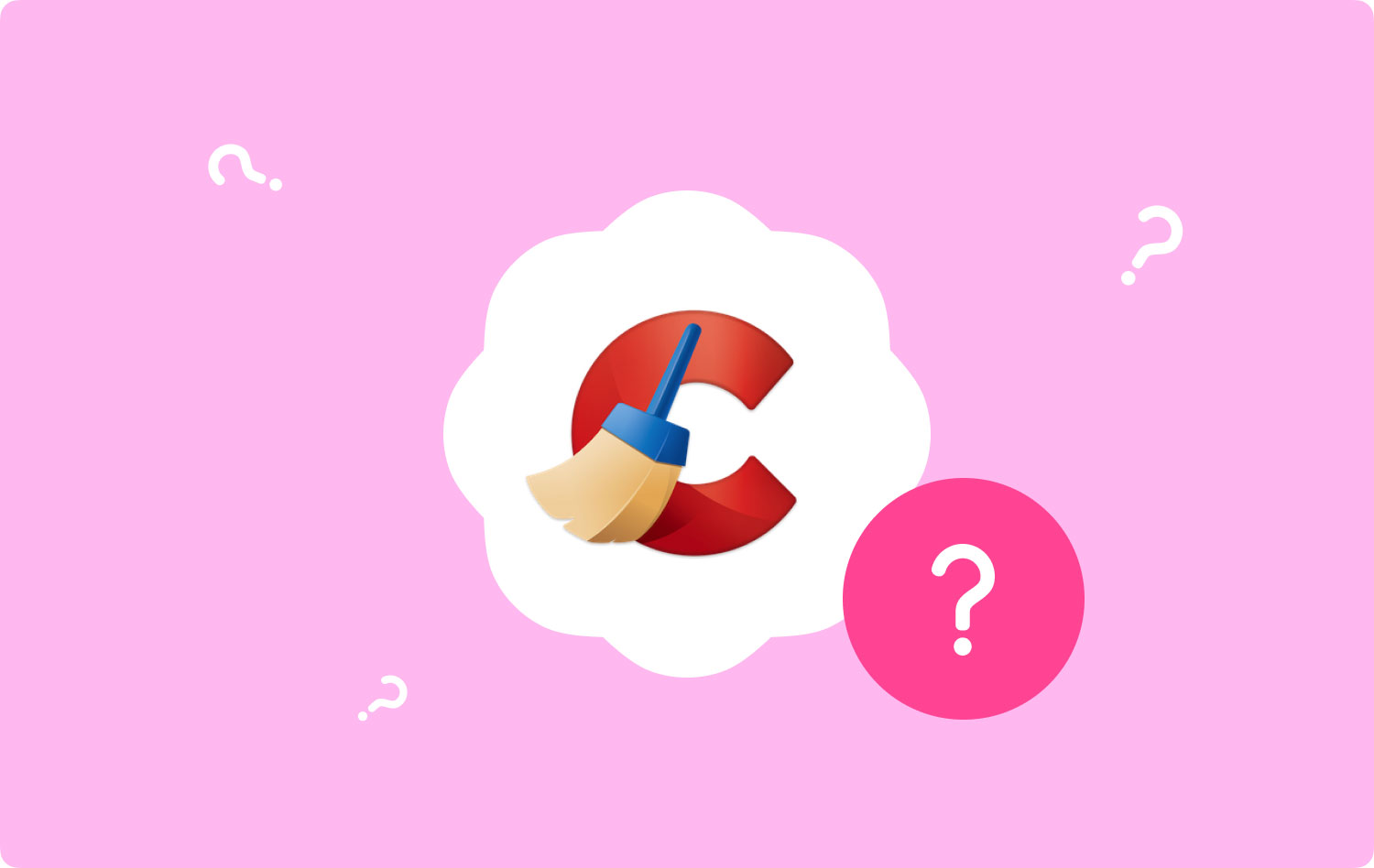
Часть № 2: Каковы возможности CCleaner для Mac?
Несмотря на то, что CCleaner выглядит по-новому, в нем есть много функций, которые вы можете найти в старой версии. Однако организация и внешний вид инструментов сильно отличаются от предыдущей версии приложения. Там совершенно новый макет, к которому нужно привыкнуть.
В чем специализация CCleaner? Обильные функциональные возможности. Функциональность CCleaner включает в себя следующее:
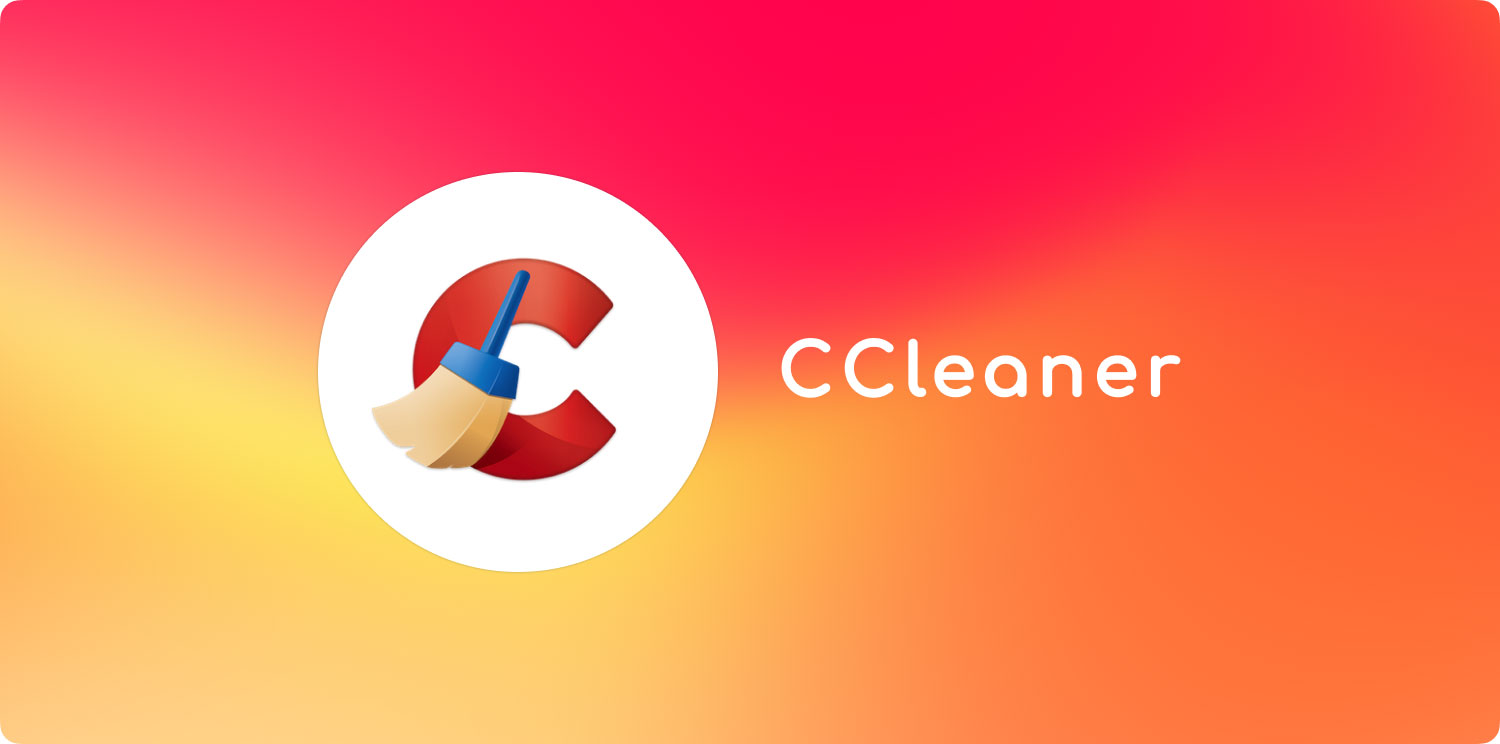
Функциональность очистки беспорядок
Функция Clean Clutter CCleaner позволяет вам находить «мусорные» файлы в вашей системе. К ним относятся кеш приложений, корзина, файлы журналов, мусор разработки, загрузки и мусор на внешнем диске, среди прочего.
Инструмент может помочь вам удалить гигабайты ненужных данных на вашем компьютере. Инструмент выберет рекомендуемые файлы, которые необходимо очистить. Однако у вас также есть возможность удалить ненужные файлы. Вы можете выбрать «Выбрать ничего» или «Выбрать все».
Процесс очистка ненужных файлов на вашем Mac очень легко. Иногда вам необходимо закрыть приложения, ненужные файлы которых будут удалены. Тем не менее, процесс очень прост и может быть выполнен кем угодно, даже без технических знаний.
Функция поиска дубликатов
Вы можете использовать средство поиска дубликатов CCleaner, чтобы найти файлы, идентичные друг другу. Вы можете найти файлы в определенных папках или даже на внешних дисках. Это отличный способ для людей, у которых есть огромная музыкальная коллекция, в которой есть дубликаты друг друга. Как видите, как и первая функциональность, процесс довольно простой и быстрый.
Когда вы ищете дубликаты в системе с помощью CCleaner, он разделит файлы на разные категории, такие как документы, песни, изображения, видео, другие, папки и все файлы. Однако не стоит сразу нажимать кнопку «Очистить». Обязательно сначала проверьте предварительный просмотр файлов, прежде чем вы убедитесь, что они действительно являются идентичными копиями друг друга. Таким образом, вы не потеряете важные данные в своей системе.
Удалить функциональные возможности приложений
Как вы, возможно, знаете, удаление приложения с вашего компьютера с macOS отличается от удаления в Windows. Вы должны удалить приложение из папки «Приложения». После этого вам нужно найти подпапки и файлы для остатков в двух разных папках библиотеки на вашем компьютере. Этот процесс очень утомительный, и вы можете случайно удалить важные системные файлы, если не разбираетесь в технологиях.
Таким образом, CCleaner позволит пользователям удалять приложения из системы, включая их оставшиеся файлы. Вам не нужно просматривать подпапки в вашей системе только для того, чтобы удалить остатки. Таким образом, инструмент CCleaner — очень удобный инструмент для удаления приложений в вашей системе. Вы можете использовать его, и он просканирует всю систему на наличие всех приложений, которые вы, возможно, захотите удалить. Он даже покажет вам приложения, которые вы давно не использовали.
Чистая функциональность браузера
Какая самая полезная функция CCleaner? Вероятно, этот. Веб-браузеры на вашем компьютере обычно хранят много информации о вашей онлайн-активности. К ним относятся данные автозаполнения, история просмотра, история поиска, файлы cookie и кэшированные файлы. Когда вы некоторое время используете свой компьютер, данные браузера могут накапливаться и занимать много места на вашем компьютере с macOS.
Кроме того, существуют проблемы с вашей конфиденциальностью, поскольку ваша онлайн-активность сохраняется в этих данных просмотра. Таким образом, CCleaner позволяет пользователям сканировать все различные веб-браузеры на вашем компьютере с macOS. Вы можете легко удалить различные типы данных, обнаруженные в этих браузерах, с помощью нескольких щелчков мыши в инструменте CCleaner. Кроме того, вы можете сделать несколько выборок только для определенных браузеров или удалить все данные во всех браузерах.
Анализировать функциональность фотографий
Анализ фотографий — это функция, позволяющая находить дубликаты фотографий и фотографии, похожие друг на друга. Как правило, инструмент находит размытые, темные фотографии или фотографии плохого качества. Таким образом, вы можете проверить, какие фотографии вам нравятся, а какие вы не хотите удалять.
Функциональность управления элементами автозагрузки
Приложения, которые обычно открываются при загрузке компьютера с macOS, называются элементами входа. Ими можно управлять через Системные настройки вашего компьютера с macOS в разделе «Пользователи и группы». Однако не все приложения и настройки обычно отображаются на панели «Системные настройки».
CCleaner — отличный инструмент в том смысле, что он позволяет вам находить агенты запуска, элементы запуска, приложения запуска, запускаемые демоны и другие вещи, которые открываются при загрузке компьютера с macOS. Каждое из этих приложений и процессов можно активировать или деактивировать с помощью этого инструмента.
CCleaner: ценовые пакеты
Пользователям доступны две версии CCleaner для Mac. Первая версия Free Edition. Профессиональная версия является платной версией инструмента и будет стоить вам около 29.95 долларов в год. Если вам нужна полная функциональность инструмента, вы должны выбрать премиум-версию CCleaner.
Часть № 3: Лучшая альтернатива CCleaner: TechyCub Mac Cleaner
Удаляя ненужные мусорные файлы, вы можете увеличить объем памяти на вашем устройстве с помощью инструментов оптимизации. Теперь ты знаешь что такое CCleaner, позвольте представить вам еще один очиститель, похожий на него.
TechyCub Mac Cleaner, инструмент оптимизации для Mac, созданный для того, чтобы у вас было достаточно места для хранения, — это идеальный способ сделать ваш компьютер более быстрым и производительным.
Mac Cleaner
Быстро сканируйте свой Mac и легко удаляйте ненужные файлы.
Проверьте основное состояние вашего Mac, включая использование диска, состояние процессора, использование памяти и т. д.
Ускорьте свой Mac простым нажатием кнопки.
Бесплатная загрузка
Вы можете использовать его для поиска и удаления ненужных файлов с вашего компьютера всего несколькими быстрыми щелчками мыши. Приложение также включает в себя ряд практических функций, которые вы можете использовать для оптимизации производительности вашего компьютера с macOS, чтобы сделать его менее загроможденным и медленным. Лучший вариант для тех, кто ищет быстрый способ оптимизировать свои Mac, — это TechyCub Очистители Mac.
Процедуры использования TechyCub Mac Cleaner выглядит следующим образом:
- Используйте этот пакет для установки программы на свой Mac после загрузки установщика с веб-сайта провайдера.
- Run TechyCub Mac Cleaner, как только приложение будет установлено на вашем компьютере.
- Вы можете использовать множество модулей с левой стороны, чтобы оптимизировать и повысить производительность вашего ноутбука с macOS. Мы возьмем общий пример, такой как очиститель нежелательной почты на TechyCub .
- Нажмите SCAN кнопку после этого. Вы можете использовать программу для поиска и удаления любых нежелательных системных файлов.
- Выберите файлы, которые вы хотите удалить с вашего компьютера. Выбор «Выбрать все» позволит вам выбрать всю дополнительную информацию из отображаемого списка.
- Затем выберите ЧИСТКА из списка вариантов.
- Подождите, пока приложение не покажет сообщение "Очистка завершена", чтобы подтвердить, что процесс очистки вашей системы macOS завершен.

Часть № 4: Другие альтернативы CCleaner
Мы собираемся познакомить вас с парой фантастических альтернатив CCleaner. С таким количеством хороших вещей, которые можно попробовать, вопрос «Что такое CCleaner» кажется менее важным.
MacBooster
Чтобы помочь Macintosh работать максимально эффективно, программа управления MacBooster 8 оптимизирует жесткие диски Macintosh, решает проблемы с доступом к диску и очищает память Mac. Он может удалить 20 различных типов ненужных файлов, избавиться от вирусов Mac и защитить ваш Mac от вредоносных программ.
Все планы членства MacBooster обеспечивают пожизненную защиту. Однако в зависимости от пакета, который вы решите приобрести, функции и возможности могут отличаться. За $39.95 вы получаете полную очистку системы и пожизненную защиту. Дополнительные функции очистки памяти, защиты конфиденциальности и уничтожения вирусов включены в стандартный план стоимостью 59.95 долл. США для трех систем Mac. Премиум-план стоимостью 89.95 долл. США распространяется на пять компьютеров Mac. Он предлагает все функции, которые предоставляют первые два плана. Он также предлагает приоритетную поддержку и круглосуточное обслуживание.
В чем недостаток CCleaner? Чтобы быть придирчивым, это может быть пользовательский интерфейс, который немного сложен. Преимущества MacBooster достаточно очевидны. Пользовательский интерфейс инструмента прост в использовании, даже если у вас недостаточно технических знаний. Это также поможет вам удалить ряд ненужных файлов из вашей системы и освободить до гигабайт дискового пространства. Вы также можете использовать приложение для быстрого и безопасного поиска дубликатов изображений и файлов.
Однако у него есть определенные недостатки. Убедитесь, что вы получили подлинный MacBooster с веб-сайта организации. Это связано с тем, что мнимые пользователи этой программы могут считать рекламу приложения навязчивой. Многие функции, предлагаемые MacBooster, также можно найти в других программах оптимизации.

МакКлинер Про
Команда МакКлинер Про приложение было нотариально заверено Apple. Это показывает, что программа не содержит вирусов, шпионских программ и других потенциально вредоносных элементов, которые могут нанести вред вашему компьютеру. Кроме того, очистка вашего компьютера не использует много ресурсов ЦП и ОЗУ. В результате он работает быстро и плавно.
Он предлагает широкий спектр возможностей и функций, которых нет в других программах для оптимизации, в дополнение к инструментам очистки. Однако у многих клиентов могут возникнуть серьезные проблемы с ценой MacCleaner Pro. В бесплатной пробной версии инструмента можно удалить только файлы общим размером около 500 МБ. Кроме того, графический пользовательский интерфейс менее привлекателен, чем у MacBooster.
С другой стороны, по сравнению с MacBooster, MacCleaner Pro предлагает гораздо больше функций. Это может помочь вам избавиться от ненужных файлов мусора, а также удалить программы, найти дубликаты файлов и проанализировать место на диске. Для своих пользователей MacCleaner Pro предлагает различные пакеты подписки. Для 1 компьютера Mac вы можете подписаться за ежемесячную плату в размере 14.95 долларов США, годовую плату в размере 29.95 долларов США или пожизненную лицензию за 74.95 долларов США.
TuneUpMyMac
Кроме того, в TuneUpMyMac есть опции для очистки мусора. Это не обеспечивает TechyCub Уничтожение вредоносных программ с помощью Mac Cleaner, визуализаторы дискового пространства или мониторинг состояния ПК с macOS. Цена TuneUpMyMac в размере 39.95 долларов США, которая НЕ заверена нотариусом Apple, немного дороже.
Очистку компьютерного мусора можно выполнить с помощью TuneUpMyMac. Всего за несколько простых кликов он полностью очистит ваш компьютер. Кроме того, он обеспечивает защиту конфиденциальности, обнаружение огромных файлов и возможности кэширования песочницы. Утилита поставляется с очистителем дубликатов, который позволяет вам найти каждый дубликат файла в вашей системе и сэкономить дополнительное место.
Однако программе TuneUpMyMac не хватает возможностей мониторинга состояния системы и визуализации для проверки состояния вашей системы. Кроме того, инструмент НЕ заверен Apple у нотариуса, что вызывает сомнения в его надежности и целостности.
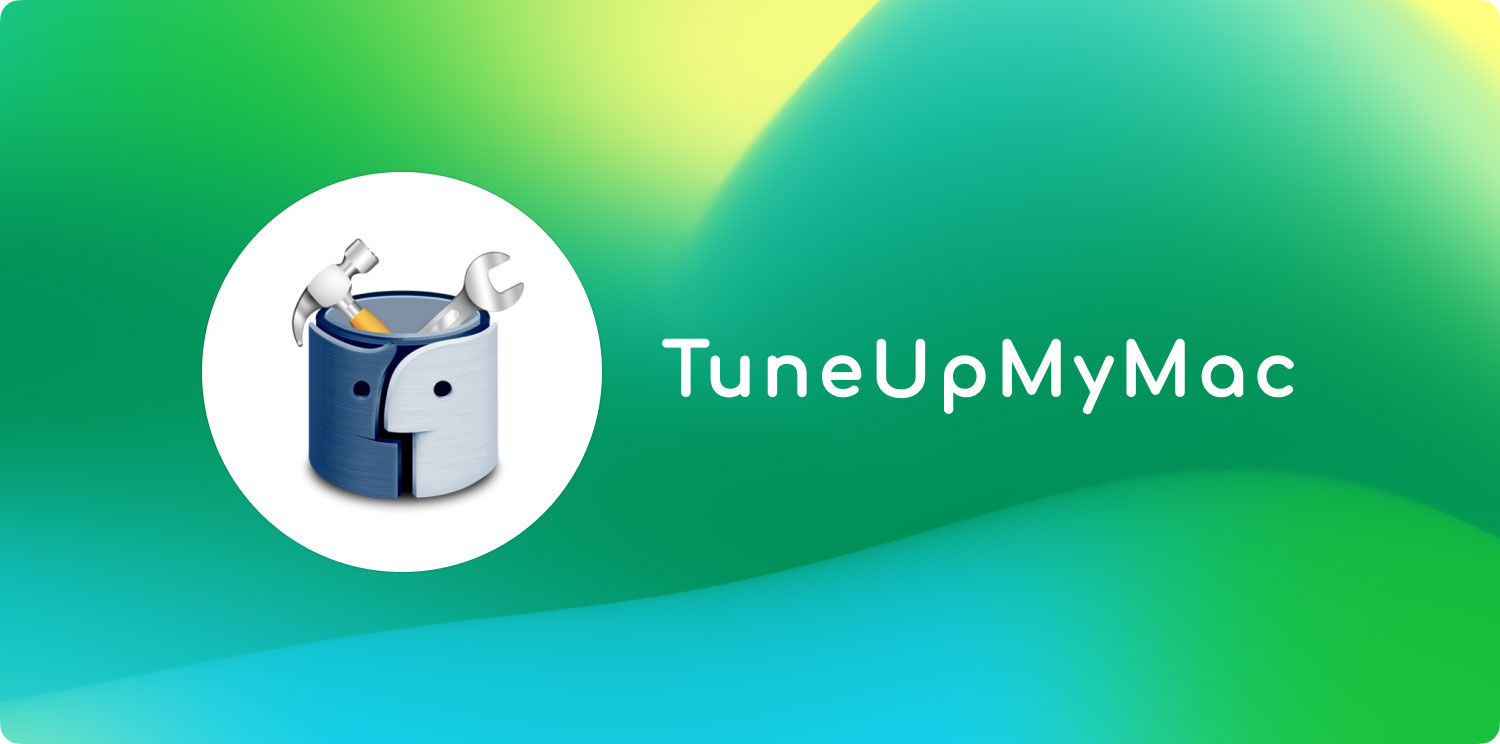
Люди Читайте также 3 лучших средства очистки памяти Mac в 2023 году 3 лучших средства очистки памяти Mac в 2023 году
Резюме
Существует множество инструментов оптимизации, которые позволяют очистить ваш компьютер с macOS. Существуют даже инструменты оптимизации и очистки для ПК с Windows. Но что такое CCleanerлучшая альтернатива? TechyCub Mac Cleaner — лучший среди сотен, которые появляются на рынке.
